Mange The Sims 4-spillere ønsker at ændre spillet yderligere, både når de får adgang til "Opret-en-Sim" -tilstand eller opretter bygninger. Brugergenereret tilpasset indhold bringer nyt indhold til spillet, men du kan opleve problemer med downloadprocessen. Denne wikiHow lærer dig, hvordan du installerer tilpasset indhold på The Sims 4.
Trin
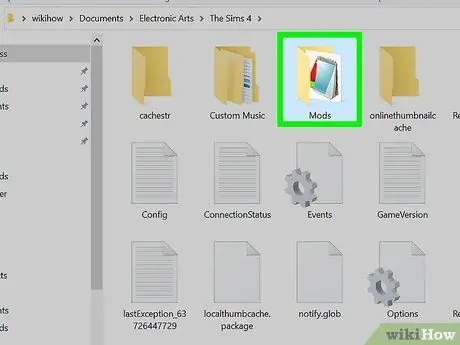
Trin 1. Find mappen "Mods"
Luk spillet, og åbn File Explorer (Windows) eller Finder (Mac). Hvis du installerede spillet i hoved-/standardmappen, kan "Mods" -mappen findes på følgende biblioteksadresse:
[Bruger]> Dokumenter> Elektronisk kunst> The Sims 4> Mods
-
Der er en fil med navnet
Ressource.cfg
i mappen "Mods". Slet ikke denne fil. Hvis du sletter det, kan det tilpassede indhold ikke vises i spillet.
Tip:
Sims -tegn og tilpasningsfelter kan ikke føjes til mappen "Mods". Du skal tilføje filerne til mappen
The Sims 4> Bakke
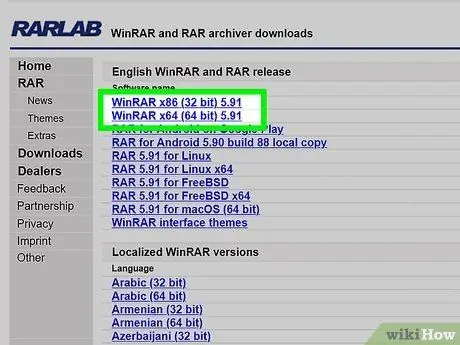
Trin 2. Download et program som 7-Zip eller The Unarchiver
Det meste af det tilpassede indhold komprimeres til RAR- og ZIP -filer, som du skal udtrække, før filerne kan tilføjes til spillet.
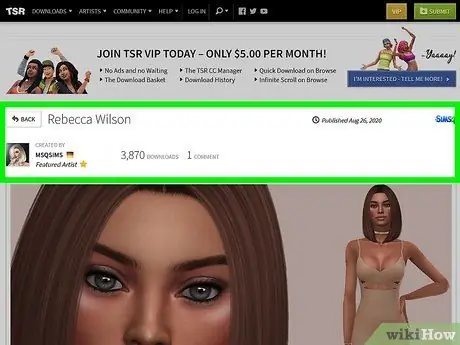
Trin 3. Kig efter tilpasningsindhold til The Sims 4
Du kan finde tilpassede indholdssider ved at søge efter dem via en søgemaskine. Nogle populære websteder til tilpasning af indhold inkluderer Mod The Sims og The Sims Resource. Nogle brugere deler også The Sims 4 tilpasset indhold på blogplatforme som Tumblr.
- Nogle steder giver dig adgang til bestemte kategorier af indhold (f.eks. Makeup eller studiemøbler). Du kan også søge efter bestemte typer indhold via søgemaskiner ved hjælp af sætninger som "sims 4 brugerdefinerede frisurer".
- Hvis du leder efter en fantastisk tilpasset (CC) indholdsskaber, kan du spørge folk på The Sims 4 -fora eller sociale medier om deres yndlingsskabere. Du kan få interessante anbefalinger!
Tip:
Installer annonceblokerende tilføjelser (f.eks. UBlock Origin eller Adblock Plus), før du besøger tilpassede indholdswebsteder. Nogle websteder viser vildledende eller ondsindede reklamer, der rent faktisk tilføjer malware til computeren.
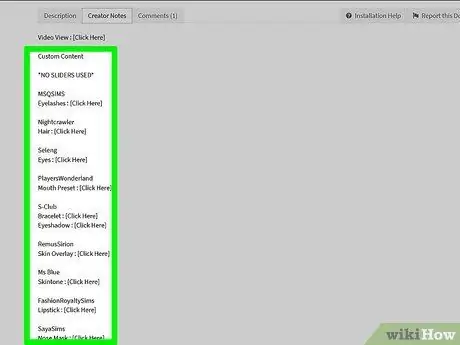
Trin 4. Find ud af de nødvendige krav
Noget indhold kræver, at du har visse programmer eller elementer, for at indholdet kan fungere (f.eks. Spilpakker eller mesh). Desuden kan noget indhold heller ikke bruges på visse patches eller spiludgivelser. Skabere nævner normalt disse vilkår i deres indholdsbeskrivelser, så sørg for at læse dem først.
- Nogle websteder som Mod The Sims giver dig mulighed for at filtrere indhold, der kræver spilpakker, du ikke har, eller vise spilpakkeikoner, som indholdet kræver.
- Sørg for, at det valgte indhold er indhold til The Sims 4, før du downloader det. Indhold til The Sims 3 og The Sims 2 kommer også som en.pakke filtypenavn. Tilføjelse af indholdsfiler til The Sims 3 eller The Sims 3 i spillet virker dog ikke og kan faktisk bremse spillets ydeevne.
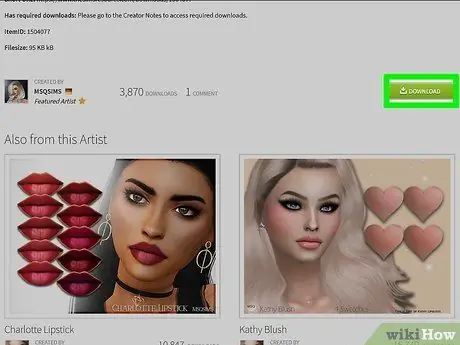
Trin 5. Se efter linket eller knappen til download af indhold
Brugerdefinerede indholdswebsteder viser normalt en "Download" -knap på deres sider. Hvis indhold er tilgængeligt på blogs eller andre websteder, der ikke er specifikt dedikeret til The Sims 4 -indhold, skal du muligvis finde links til downloadwebsteder. De fleste uafhængige skabere gemmer filer af deres indhold på websteder som Sim File Share, Box, OneDrive eller MediaFire.
- Sims -ressource -webstedet kræver, at du venter 10 sekunder, før du fortsætter, medmindre du har et betalt VIP -medlemskab. Hvis du prøver at passere ventetiden, bliver du omdirigeret til The Sims 4. Downloadside. Bliv derfor på den samme fane i 10 sekunder.
- Noget indhold kræver, at du venter på adFly -annoncesitet i 5 sekunder. Klik ikke på eksisterende annoncer, fordi de fleste af disse annoncer er vira. Når knappen "Spring" vises i øverste højre hjørne af skærmen, skal du klikke på knappen og se efter downloadlinket til det tilpassede indhold.
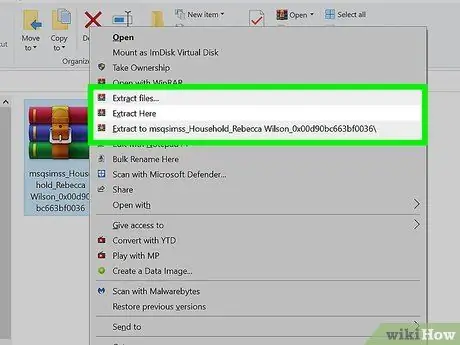
Trin 6. Udpak indholdsfilen, hvis filen har en.rar- eller.zip -udvidelse
Hvis det tilpassede indhold er tilgængeligt som en RAR- eller ZIP -fil, skal du først udtrække indholdet. Indholdsfiler skal have et.pakkeformat eller -udvidelse. Tilføjelse af RAR- eller ZIP -filer til mappen "Mods" giver ikke det ønskede resultat.
- På en Windows-computer: Højreklik på filen. Hvis filen er et ZIP -arkiv, skal du vælge "Uddrag til /*". Hvis filen er et RAR-arkiv, skal du kigge efter en anden mulighed for dekomprimeringsprogram (f.eks. 7-Zip) og vælge "Udpak" eller "Udtræk til /*".
- På Mac-computere: Dobbeltklik på filen eller højreklik på filen, og vælg "Åbn med …> Unarchiver".
- Når indholdet er ekstraheret, kan du slette RAR- eller ZIP -filerne.
Tip:
Udpak ikke flere arkiver på én gang. Nogle gange er filer ikke grupperet i mapper, og processen med at udpakke flere filer på én gang kan gøre mappen rodet og vanskelig at organisere.
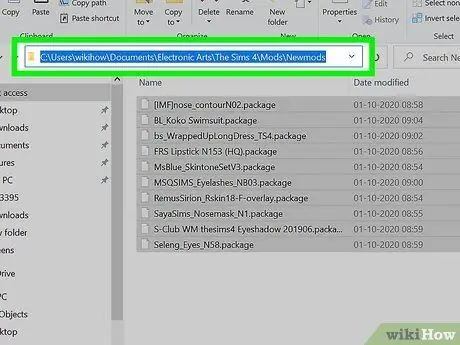
Trin 7. Flyt det tilpassede indhold til mappen "Mods"
Vælg.pakke -filen. Du kan trække og slippe den til mappen "The Sims 4"> "Mods", eller højreklikke på filen, vælge Klip, åbne mappen "Mods" og klikke på Indsæt.
Du skal gruppere indholdet i undermapper for at skelne dem fra hinanden. Husk dog, at mod -scripts ikke kan tilføjes til undermapper
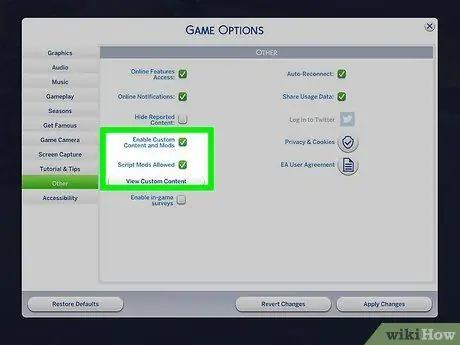
Trin 8. Aktiver om nødvendigt funktionen tilpasning af indhold i spillet
Hvis spillet ikke automatisk aktiverer modet, skal du gå til menuen "Indstillinger" og klikke på Andet. Marker afkrydsningsfelterne "Aktiver tilpasset indhold og mods" og "Scriptmods tilladt", og klik derefter på Anvend ændringer for at aktivere dem.
Tip:
Patches eller spiludgivelser deaktiverer automatisk alt tilpasnings- eller modindhold, hvis mod eller indhold til enhver tid ikke længere er kompatibelt med spillet.
Tips
- Sørg for, at alle mods eller tilpasningsindhold opdateres efter de seneste spilrettelser eller udgivelser. Forældet indhold kan forårsage problemer med spillet, fra grafiske fejl til spil, der ikke kan afspilles.
- Indhold mærket "standardudskiftning" eller "standard" overskriver spilversionen af det tilsvarende indhold. For eksempel vil Maxis standardindstilling for hudfarve blive erstattet af en tilpasset hudfarveindstilling. Du kan slette det originale indhold, hvis du ikke vil have det. Gem dog ikke mere end ét hovedindhold på samme tid. Ellers vil du opleve en fejl i spillet.
- "Alfa" tilpasset indhold er indhold, der ser mere realistisk ud (f.eks. Skinnende hår eller et mere detaljeret øjenlook). Dette indhold er beregnet til brugere med mere sofistikeret computerydelse, fordi det normalt kræver meget høje grafikindstillinger. "Maxis Match" -indhold (ofte forkortet MM) er indhold, der mest ligner spillets typiske originale tegneserieudseende og normalt ikke kræver høje grafikindstillinger.







